Inleiding
Dit document beschrijft hoe u Webex Scheduler Add-in kunt implementeren en configureren voor Outlook in een hybride omgeving.
Achtergrond
Voorheen kon Webex Scheduler alleen worden gebruikt in een On-Prem Exchange-omgeving of een Microsoft 365 (M365)-omgeving, maar niet voor beide (hybride) tegelijk worden geconfigureerd. Webex Scheduler is nu verbeterd zodat de invoegtoepassing automatisch controleert of een gebruiker is geconfigureerd voor M365 en of deze niet de invoegtoepassing zijn, wordt teruggedraaid om de planner in on-prem-modus te gebruiken.
Voorwaarden
- Omgeving waarin zowel On Prem Exchange als M365 worden ingezet voor gebruikers of momenteel in een migratie van On Prem Exchange naar M365
- Webex Meetings site om opties voor Webex Scheduler te configureren
- Admin/Global Admin-accounts voor Exchange, M365 en Webex Meetings-site
Als aan de voorwaarden is voldaan, kunnen de implementatie en configuratie voor Webex Scheduler in een hybride omgeving in twee stappen worden uitgevoerd.
Stap 1. Implementeer Webex Scheduler naar M365 en naar een voorkeursuitwisseling.
Stap 2. Configureer de website Webex Meetings met opties die gerelateerd zijn aan Webex Scheduler.
Stap 1. Webex Scheduler plug-in implementeren voor zowel M365 als On Premium Exchange

Opmerking: voor Cisco Webex Scheduler moeten bepaalde domeinen zijn toegestaan om goed te kunnen functioneren. Raadpleeg het document Voorbereiden van de omgeving voor de domeinen die moeten worden toegestaan en voeg deze uitzonderingen toe aan uw proxy- en/of firewallconfiguraties
Implementeren in M365
Webex Scheduler implementeren in M365 kan via Microsoft AppSource of via een Manifest bestand in het M365 Admin Center. Als u een van beide methoden wilt implementeren, navigeer dan naar Instellingen > Geïntegreerde apps.
Implementeren met applicatie
- Klik op Get Apps in de sectie Geïntegreerde Apps om AppSource op te halen
- Zoeken naar Cisco Webex Scheduler
- Klik op Nu kopen
- Appsource verwijst u terug naar het beheercentrum om de installatie te voltooien
Implementeren met Manifest File
- Navigeer naar het duidelijke bestand van Webex Scheduler. Kopieert de link of rechtsklik > Opslaan als XML voor gebruik in de volgende stap
- Ga terug naar de sectie Geïntegreerde apps van het M365 Admin Center en klik op Upload aangepaste apps in de sectie Geïntegreerde apps
- Kies of Upload manifest bestand (.xml) van apparaat of Geef link naar manifest bestand gebaseerd op uw voorkeur van vroeger
- Bekijk de instructies om de implementatie van de app in het M365 Admin Center te voltooien
Implementeren in On Prem Exchange
Als u de Webex Scheduler wilt implementeren in On Premium Exchange, controleert u Add-ins voor Outlook in Exchange Server. Dit document bevat een koppeling naar het duidelijke bestand dat in het implementatieproces wordt gebruikt.

Opmerking: Raadpleeg hier Microsoft-documentatie voor meer informatie over het implementatieproces met On Prem Exchange met aanvullende instellingen en meer.
Stap 2. De Webex Meetings Site configureren met opties die gerelateerd zijn aan Webex Scheduler
Webex Meeting Sites kan worden beheerd met Control Hub of Site Admin. Gebaseerd op hoe uw site wordt beheerd, kunt u op meerdere manieren naar de configuratiepagina navigeren.
Site Admin-locaties
Log in op uw Webex Meeting site beheerpagina en navigeer vervolgens naar Configuration > Common Site Settings > Opties. Blader naar de sectie Integratie van derden en ga naar de sectie Microsoft (Microsoft 365 en Microsoft Teams)
Control Hub-locaties
Meld u aan bij Control Hub en navigeer vervolgens naar services > Meeting > Selecteer uw vergadersite > Klik op het tabblad Settings > Klik op siteopties > Scroll naar beneden naar de integratie van derden en ga naar de secties Microsoft (Microsoft 365 en Microsoft Teams) en Microsoft 365 Tenant
Eenmaal in het juiste gebied wordt een scherm als volgt weergegeven:
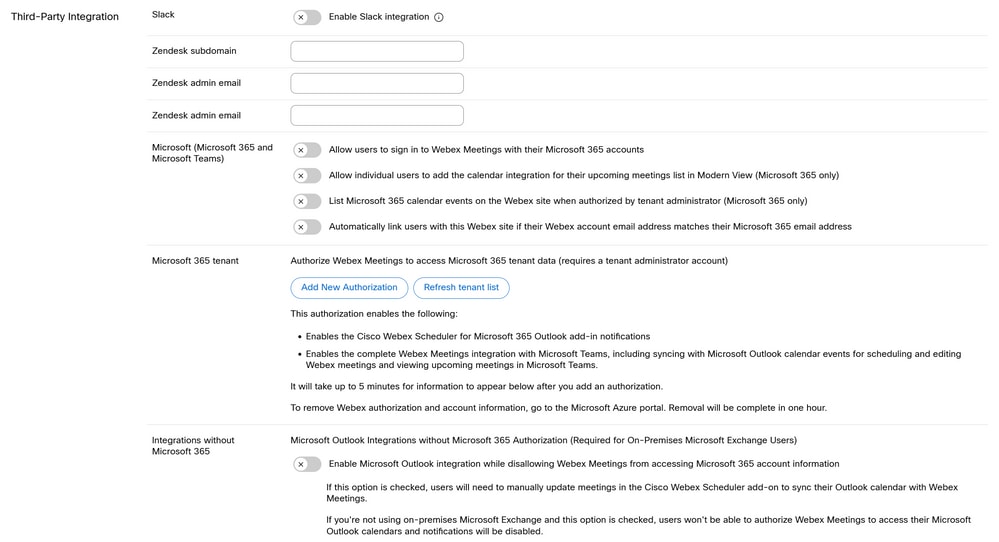 M365-instellingen voor Webex Meeting-tests
M365-instellingen voor Webex Meeting-tests
Hier is de gedetailleerde uitleg over de instellingen:
- Sta gebruikers toe om in Webex Meetings met hun Microsoft 365-accounts - Deze configuratieoptie stelt eindgebruikers in staat om in Webex Meetings met hun M365-accounts te ondertekenen
- Sta individuele gebruikers toe om de agenda-integratie toe te voegen voor hun komende vergaderingen lijst in Modern View (alleen Microsoft 365) - Deze configuratie geeft gebruikers de mogelijkheid om hun Webex Meetings-account handmatig te koppelen en te ontkoppelen met hun Microsoft 365-account onder Voorkeuren > Algemeen > Agenda-integratie
- Lijst van Microsoft 365 kalender-evenementen op de Webex-site wanneer geautoriseerd door huurder-beheerder (alleen Microsoft 365) - Wanneer een site is geconfigureerd en gekoppeld aan een Microsoft-huurder, worden toekomstige vergaderingen op een eindgebruikers Outlook-kalender die normaal niet zou worden weergegeven in de sectie Aankomende vergaderingen van hun Webex-site nu weergegeven
- Koppel gebruikers automatisch aan deze Webex site als hun Webex account e-mailadres overeenkomt met hun Microsoft 365 e-mailadres - Als een site is geconfigureerd en gekoppeld aan een Microsoft-huurder, koppelt deze optie automatisch de Webex Meetings-account aan hun M365-account op de backend, zodat de gebruiker niet wordt gevraagd om een scherm om de twee accounts handmatig te koppelen wanneer ze zich voor het eerst aanmelden bij de Webex Scheduler Add-in.
- Microsoft 365 tenant - Dit gebied wordt gebruikt om Webex Meetings te machtigen om verbinding te maken met een Microsoft-huurder en maakt functies mogelijk zoals automatische vergaderupdates en vergadersynchronisatie tussen Webex en Outlook
- Microsoft Outlook-integratie inschakelen en Webex Meetings de toegang tot Microsoft 365-accountgegevens ontzeggen - Deze optie verbreekt de verbinding tussen Webex Scheduler en M365 en wordt voornamelijk gebruikt in omgevingen voor prem-uitwisseling, alleen waar helemaal geen M365-instellingen zijn.
Aanbevolen siteinstellingen
Voor M365-gebruikers
- Nieuwe autorisatie toevoegen onder Microsoft 365-huurder - Dit wordt aanbevolen om te configureren en in te schakelen met een Admin en een Global Admin-account aan zowel de Webex- als de M365-huurder-kant, zodat volledige functionaliteit kan plaatsvinden voor M365-gebruikers, met functies die vergadersynchronisatie voor niet-Webex-vergaderingen en automatische updates van een Webex-vergadering omvatten wanneer wijzigingen worden aangebracht in Outlook
- Koppel gebruikers automatisch aan deze Webex-site als hun Webex-account e-mailadres overeenkomt met hun Microsoft 365-e-mailadres - Dit wordt aanbevolen om het mogelijk te maken dat gebruikers niet met een ander venster worden gevraagd tijdens de eerste aanmelding bij de planner die vraagt om hun M365- en Webex Meeting-accounts handmatig te koppelen, anders met deze optie ingeschakeld zijn de accounts automatisch gekoppeld zolang het e-mailadres voor beide services hetzelfde is.
Voor gebruikers van on Prem Exchange
Voor hybride omgevingen zijn er geen andere configuratieopties nodig op de Webex Meetings-site dan wat eerder voor M365-gebruikers is genoemd. Dit komt doordat de planner add-in automatisch detecteert als een gebruiker M365 of op voormenuuitwisseling is en dienovereenkomstig wordt aangepast, maar om soortgelijke functionaliteit te hebben als M365 waar vergaderingen worden gesynchroniseerd en automatische vergaderupdates wanneer wijzigingen worden aangebracht in Outlook, wordt het aanbevolen ook Hybrid Calendar voor Exchange te configureren. Raadpleeg de implementatiegids voor hybride kalender voor meer informatie.
Verifiëren
Nadat de implementatie van de add-in is voltooid en de site is geconfigureerd, kunt u controleren en testen met accounts op M365 en op prem in uw omgeving om ervoor te zorgen dat de installatie werkt zoals het zou moeten. Als er problemen optreden, neemt u contact op met Cisco TAC.
Gerelateerde informatie


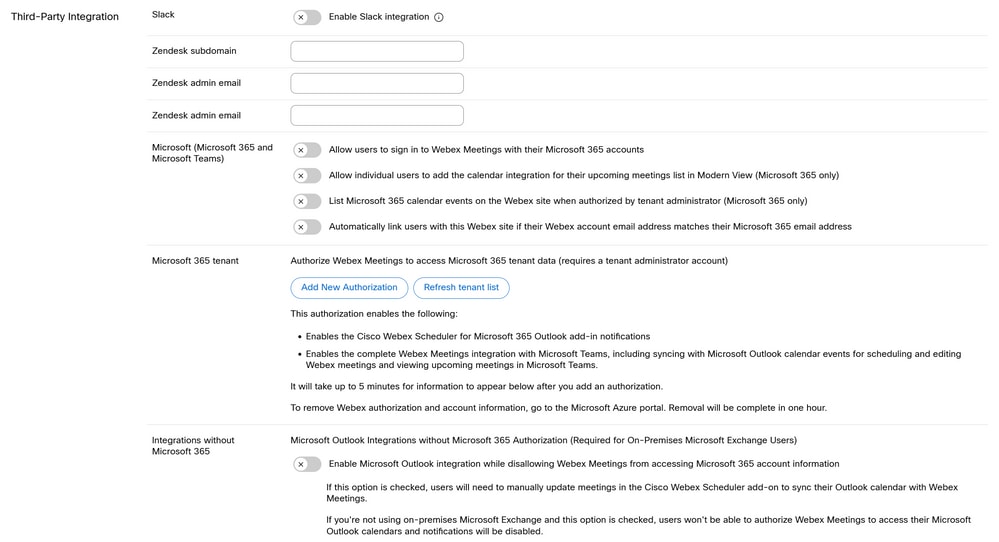
 Feedback
Feedback